Mnogo korisnika računala razočarala je činjenica da je Microsoft odlučio ne uključiti i brzi prebacivač zvuka sa sustavom Windows 10. To je još iznenađujuće s obzirom na činjenicu da je Windows 7 imao brzi prebacivač zvuka u ikoni ladice.
Ako upotrebljavate uklonjenu verziju sustava Windows 10 (bez primjene većih ažuriranja), ne postoji brzi način za prebacivanje između nekoliko audio izlaza. Jedini način da to učinite je desni klik na ikonu glasnoće, a zatim promjena zadanog izlaznog uređaja iz postavki sustava.
Ako tražite brzi način za prebacivanje između uređaja putem kojeg reproducirate zvuk, upotrijebite jedan od dolje navedenih načina.
1. metoda: Korištenje izvornog zvučnog preklopnika
Budući da je bilo puno reakcija na Microsoftovu odluku da isključi brzi prebacivač zvuka iz sustava Windows 10, programeri su napokon postavili rekord ravno s Ažuriranje obljetnice.
Ako ste već primijenili Ažuriranje godišnjice, već imate Windows 10 preklopnik zvuka. Da biste ga koristili, jednostavno kliknite ikonu glasnoće u sistemskoj paleti. Na vrhu izbornika glasnoće trebali biste primijetiti strelicu usmjerenu prema gore. Kliknite ga i Windows će vam prikazati pomični popis sa svim audio uređajima koje ste trenutno priključili. Jednostavno kliknite audio uređaj da biste na njega prebacili zvuk. Kao što vidite, ovo je puno lakše nego što morate kopati po postavkama zvuka.
 Ako nemate ovu značajku na Windows 10, otvorite okvir za pokretanje ( Windows tipka + R ), upišite ' ms-postavke: Windowsupdate ”I pogodio Unesi otvoriti Windows Update . Zatim pritisnite Provjerite ima li ažuriranja gumb i slijedite upute na zaslonu kako biste omogućili da vaš operativni sustav primjenjuje svako ažuriranje dok vaš sustav ne bude ažuran.
Ako nemate ovu značajku na Windows 10, otvorite okvir za pokretanje ( Windows tipka + R ), upišite ' ms-postavke: Windowsupdate ”I pogodio Unesi otvoriti Windows Update . Zatim pritisnite Provjerite ima li ažuriranja gumb i slijedite upute na zaslonu kako biste omogućili da vaš operativni sustav primjenjuje svako ažuriranje dok vaš sustav ne bude ažuran.
Ako ne želite primijeniti ažuriranje obljetnice ili samo tražite drugu alternativu, prijeđite na Metoda 2 .
2. metoda: Stvaranje prečaca za postavke zvuka
Ako metoda jedan nije bila primjenjiva i radije ostajete na izvornim kanalima, također možete stvoriti prečac izbornika Zvuk i postaviti ga na radnu površinu za lakši pristup. Evo kratkog vodiča kako to učiniti:
- Pritisnite Windows tipka + R otvoriti okvir za pokretanje. Zatim upišite ' kontrolirati ”I pogodio Unesi otvoriti Upravljačka ploča .
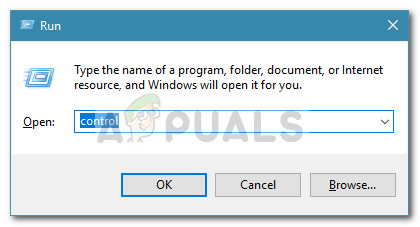
- U Upravljačka ploča , desni klik na Zvuk i kliknite na Napraviti precicu a zatim pogodio Da za postavljanje prečaca na radnu površinu.
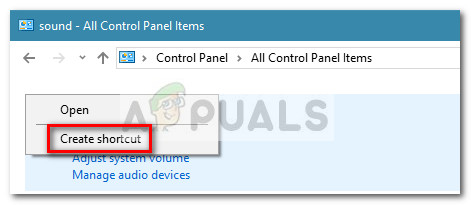 Sada kada je prečac stvoren, možete otvoriti izbornik postavki jednostavnim dvoklikom.
Sada kada je prečac stvoren, možete otvoriti izbornik postavki jednostavnim dvoklikom.
Ako tražite drugačiju zvučnu sklopku, prijeđite na Metoda 3 za rješenje treće strane.
3. metoda: Korištenje rješenja treće strane
Ako gore navedene metode nisu bile zadovoljavajuće, uvijek se možete odlučiti za rješenje treće strane. Auto Switch izuzetno je lagan program koji dodaje značajku automatskog prebacivanja u sustavu Windows 10 za one korisnike koji nisu primijenili Ažuriranje obljetnice .
Da biste koristili automatsko prebacivanje, jednostavno dođite do ove GitHub veze ( ovdje ) i preuzmite najnoviju dostupnu verziju. Imajte na umu da preuzmete izvršnu datoteku za postavljanje, a ne izvorni kod.
 Zatim dvaput kliknite postavku i slijedite upute na zaslonu da biste instalirali softver na svoj sustav.
Zatim dvaput kliknite postavku i slijedite upute na zaslonu da biste instalirali softver na svoj sustav.
 Jednom kada je softver instaliran, primijetit ćete novu ikonu zvuka u izborniku ladice. Jednostavan klik otkrit će vam mogućnosti audio izlaza. Klikom na bilo koji od njih zvuk će se prebaciti na njega.
Jednom kada je softver instaliran, primijetit ćete novu ikonu zvuka u izborniku ladice. Jednostavan klik otkrit će vam mogućnosti audio izlaza. Klikom na bilo koji od njih zvuk će se prebaciti na njega.

Ako niste zadovoljni sučeljem, postoje druge alternative trećih strana koje će vam pomoći da postignete istu stvar. Audio prekidač je također besplatan i sadrži složenije sučelje. Također možete koristiti Audio prekidač (isto ime, drugi programer), ali nije dostupna instalacija, pa ćete trebati sami ponovno izgraditi projekt Vizualni studio .
3 minute čitanja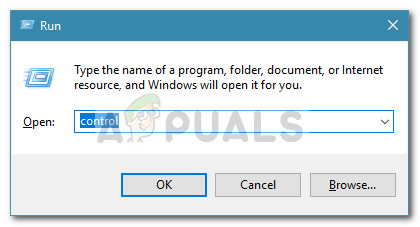
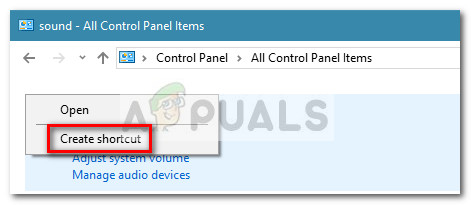 Sada kada je prečac stvoren, možete otvoriti izbornik postavki jednostavnim dvoklikom.
Sada kada je prečac stvoren, možete otvoriti izbornik postavki jednostavnim dvoklikom.






















